Esta opción te permite ofrecer tarifas reducidas a los asistentes que tú quieras. Los compradores realizan su pedido e introducen el código promocional que les has proporcionado para que se aplique el descuento.
Puedes crear todos los códigos promocionales que quieras y facilitárselos a los grupos de asistentes que te interese: abonados, colaboradores y socios, VIPs, etc.
La configuración de estos códigos la puedes hacer desde tu área privada Weezevent: Comunicación > Códigos promocionales.
1. Creación del código
1.1 Funcionamiento
Para crear un código promocional, haz clic en el botón Añadir un código y sigue estas instrucciones:
Puedes crear códigos promocionales de distintas maneras:
- De forma manual.
- Copiando y pegando los códigos promocionales desde un Excel. El número de líneas de la tabla se ajustará de forma automática.
- Generando códigos aleatorios (máximo 100) mediante el botón Generar códigos.
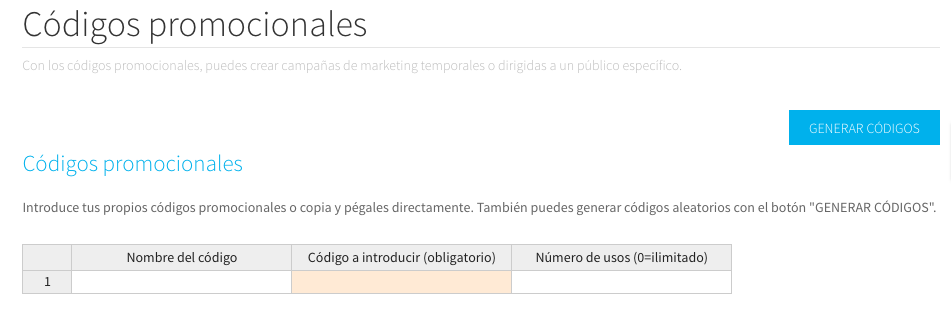
La columna Nombre del código sirve para dar un nombre que te sirva para identificar el código (Ej.: Código VIP, Colaborador 1, Colaborador 2, etc.).
La columna Código a introducir es el texto que los compradores tendrán que introducir al realizar su pedido.
El código promocional se aplica a una entrada y no a un pedido, por lo que el número de usos corresponde al número de entradas a las que se podrá aplicar el código promocional. Una vez alcanzado este cupo, este código ya no será válido para futuros pedidos.
Importante: Si, por ejemplo, tu código promocional está limitado a 2 usos:
- Si compro 2 entradas, el código promocional se aplicará en ambas. Ya no podré volver a usar ese código promocional.
- Si compro 1 entrada, el código se aplicará a dicha entrada y me quedará un uso por realizar. Por lo tanto, podría volver a utilizar este código en un segundo pedido.
1.2 Tipo de descuento
Descuento fijo en €: El descuento puede ser un importe fijo en € que se descontará del precio de venta de las entradas correspondientes.
Descuento en porcentaje: El descuento puede ser un porcentaje que se aplicará al precio de venta con IVA incluido.
Tabla de tarifas: Fija precios especiales para determinadas tarifas.
1.3 Tarifas a las que se aplica
El código promocional se puede aplicar a una, varias o todas las tarifas creadas.
Por defecto, el código promocional es válido para todas las tarifas, incluso para las que crees a posteriori. Sin embargo, también puedes elegir qué tarifas están sujetas al descuento.
1.4 Número de usos
Puedes definir el número total de entradas que podrán beneficiarse de este descuento. Por defecto, el uso del código promocional es ilimitado.
1.5 Periodo de validez
Tu código promocional puede tener un periodo de validez limitado en el tiempo. Por defecto, es válido durante toda la duración de la venta de entradas de tu evento.
Una vez que hayas creado el código, pincha el botón Guardar. ¡Tu código de promoción está listo para ser utilizado!
Cada uso del código de promoción aparecerá reflejado en la tabla Excel (CSV) de tu base de datos.
2. Gestión de los códigos promocionales
Cada código promocional creado se muestra en un a lista (nombre del código creado, código a introducir por el comprador, importe del descuento, número de usos realizados, etc.). En todo momento puedes gestionar los códigos de promoción a través de los siguientes símbolos:
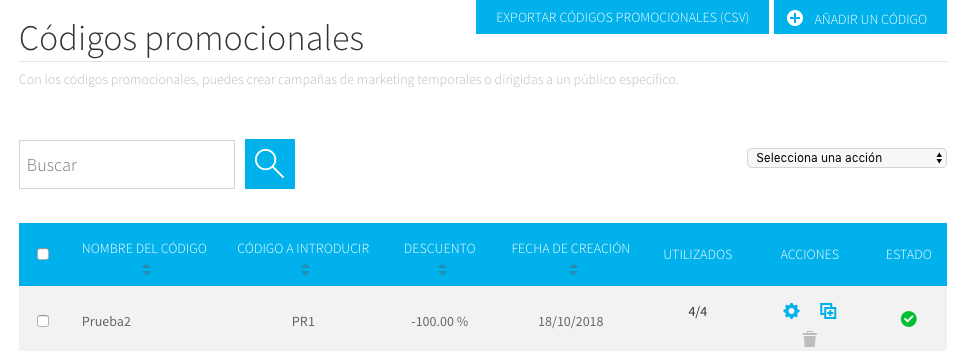
Columna Acciones: Utiliza los iconos que se muestran en esta columna para modificar tu código promocional (rueda dentada), duplicarlo o eliminarlo.
Columna Estado: Haz clic en el símbolo verde para desactivar el código promocional.
Marca la casilla ubicada a la izquierda de cada código promocional para realizar la misma acción sobre todos los seleccionados, a través del desplegable que hay sobre la tabla, a la derecha: Selecciona una acción.
3. Desde el punto de vista del comprador
El comprador tendrá que introducir su código promocional desde el primer paso del proceso de compra, haciendo clic en el enlace: ¿Tienes un código promocional? Haz clic aquí.
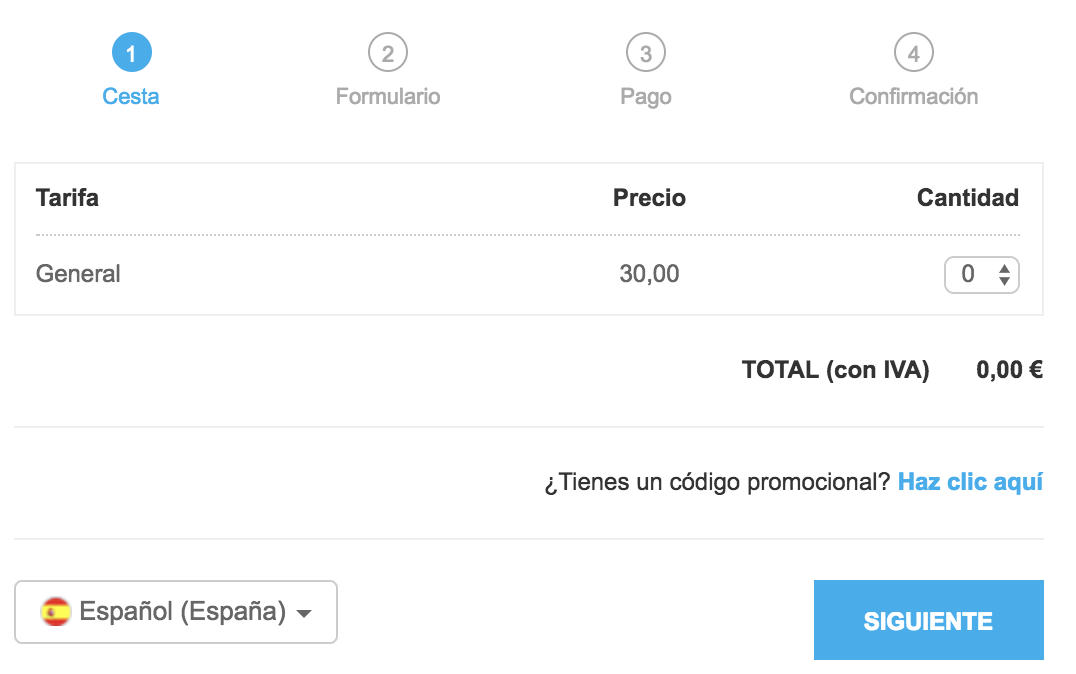
Puedes introducir una nota explicativa sobre el uso de estos códigos promocionales en tu página web o el microsite de tu evento.
Aquí tienes un ejemplo:
Si tienes un código promocional, sigue estas instrucciones:
1. Selecciona la cantidad de entradas deseada.
2. Introduce el código promocional en el campo reservado a este efecto (justo debajo de la selección de entradas) respetando mayúsculas / minúsculas.
3. Haz clic en Aplicar para que se actualice el importe de tu pedido.